
目录
[3.1 添加和删除项目](#3.1 添加和删除项目)
[3.2 获取当前选择](#3.2 获取当前选择)
[3.3 设置当前选择](#3.3 设置当前选择)
[4.1 可编辑性](#4.1 可编辑性)
[4.2 最大可见项目数](#4.2 最大可见项目数)
[4.3 插入策略](#4.3 插入策略)
[4.4 重复策略](#4.4 重复策略)
[4.5 自动补全策略](#4.5 自动补全策略)
[5.1 currentIndexChanged 信号](#5.1 currentIndexChanged 信号)
[5.2 activated 信号](#5.2 activated 信号)
[5.3 editTextChanged 信号](#5.3 editTextChanged 信号)
[6.1 基本样式设置](#6.1 基本样式设置)
[6.2 不同状态的样式](#6.2 不同状态的样式)
[7.1 头文件部分](#7.1 头文件部分)
[7.2 源文件部分](#7.2 源文件部分)
[7.3 主函数部分](#7.3 主函数部分)
[7.4 代码解析](#7.4 代码解析)
[7.5 运行效果展示](#7.5 运行效果展示)
引言
在图形用户界面(GUI)开发中,下拉列表框是一种常见且实用的交互组件。Qt 框架中的 QComboBox 控件提供了丰富的功能和灵活的定制性,方便开发者创建各种类型的下拉选择界面。本文将详细介绍 QComboBox 控件的各个方面,包括其基本功能、常用属性、信号与槽机制、样式定制以及在实际应用中的使用示例等,帮助读者深入理解并熟练运用该控件进行高效的 GUI 开发。

一、外观
QComboBox通常表现为一个下拉列表框,包含一个文本标签区域和一个下拉箭头按钮。点击箭头时会显示出可供选择的项目列表。当不展开下拉列表时,仅显示当前选定项的文字,占用较少的屏幕空间。QComboBox结合了下拉列表的简洁性和按钮或文本框的易用性,既节省了屏幕空间,又提高了用户交互的效率。
二、概述
QComboBox 是 Qt 提供的一个复合控件,它将一个可编辑的文本框与一个下拉列表结合在一起。用户可以从下拉列表中选择一个预定义的选项,也可以在文本框中直接输入自定义内容(如果可编辑模式被启用)。这种设计使得 QComboBox 适用于多种场景,如选择特定的设置项、从一组数据中选取一个元素等。
三、基本功能
3.1 添加和删除项目
①添加项目:
使用 addItem() 函数可以向 QComboBox 中添加单个项目。例如:
cpp
QComboBox *comboBox = new QComboBox(parent);
comboBox->addItem("Option 1");还可以使用 addItems() 函数一次性添加多个项目,该函数接受一个 QStringList 作为参数。例如:
cpp
QStringList items;
items << "Option 2" << "Option 3" << "Option 4";
comboBox->addItems(items);②删除项目:
removeItem() 函数可根据指定的索引删除项目。例如,要删除索引为 2 的项目:
cpp
comboBox->removeItem(2);clear() 函数可以清空 QComboBox 中的所有项目。
3.2 获取当前选择
使用 currentIndex() 函数可以获取当前选中项目的索引。例如:
cpp
int index = comboBox->currentIndex();通过 currentText() 函数可以获取当前选中项目的文本内容。例如:
cpp
QString selectedText = comboBox->currentText();3.3 设置当前选择
setCurrentIndex() 函数可以根据索引设置当前选中的项目。例如,将索引为 1 的项目设置为当前选中项:
cpp
comboBox->setCurrentIndex(1);也可以使用 setCurrentText() 函数根据文本内容设置当前选中项,如果存在匹配的文本,则对应的项目将被选中;否则,没有项目会被选中。
四、常用属性
4.1 可编辑性
通过 setEditable() 函数可以设置 QComboBox 是否可编辑。例如,设置为可编辑:
cpp
comboBox->setEditable(true);当可编辑时,用户可以在文本框中输入自定义内容,并且可以通过 lineEdit() 函数获取关联的文本编辑框对象,以便进一步操作,如设置文本框的验证器等。
接下来以设置整数验证器为例:
①首先通过 isEditable() 函数判断组合框是否可由用户编辑。
只有返回为true后面的操作才有意义。
cpp
if(isEditable()){
}以下的代码都包含在if的大括号中!!!
②获取文本编辑框对象
当使用QComboBox的 lineEdit() 函数获取关联的文本编辑框对象后,就可以对这个对象进行一系列操作。例如,假设comboBox是一个QComboBox对象,通过以下代码获取文本编辑框对象:
cpp
QLineEdit *lineEditObj = comboBox->lineEdit();③设置整数验证器
如果希望用户在QComboBox的可编辑部分只能输入整数,可以使用QIntValidator。例如,限制输入的整数范围是 1 到 100,可以这样设置验证器:
cpp
QIntValidator *intValidator = new QIntValidator(1, 100, this);
lineEditObj->setValidator(intValidator);④总结
这样,当用户在QComboBox的可编辑部分输入非整数或者超出范围的整数时,输入将不会被接受。
4.2 最大可见项目数
使用 setMaxVisibleItems() 函数可以设置下拉列表中最大可见的项目数。例如,设置最多显示 5 个项目:
cpp
comboBox->setMaxVisibleItems(5);当项目数超过设定的最大可见数时,下拉列表会出现滚动条,方便用户浏览更多选项。
4.3 插入策略
QComboBox 有不同的插入策略,用于确定新添加的项目在下拉列表中的位置。通过 setInsertPolicy() 函数设置,常用的插入策略有:
- **QComboBox::NoInsert:**不插入新项(默认值在某些情况下)。
- **QComboBox::InsertAtTop:**将新项插入到列表顶部。
- **QComboBox::InsertAtCurrent:**将新项插入到当前选中项的位置。
- **QComboBox::InsertAtBottom:**将新项插入到列表底部。
- **QComboBox::InsertAfterCurrent:**将新项插入到当前选中项之后。
- **QComboBox::InsertBeforeCurrent:**将新项插入到当前选中项之前。
4.4 重复策略
setDuplicatesEnabled() 函数用于设置是否允许添加重复的项目。例如,禁止添加重复项目:
cpp
comboBox->setDuplicatesEnabled(false);bool duplicatesEnabled() const:判断用户是否可把重复项目输入到组合框中。
4.5 自动补全策略
void setCompleter(QCompleter *completer):设置组合框的补全器。补全器提供了文本输入时的自动补全功能(仅当QComboBox可编辑时有效)。
QCompleter *completer() const:返回组合框的补全器。
以下是一个自定义补全数据源示例,定义一个自定义的补全数据源(例如,一个包含城市名称的列表):
cpp
QStringList cityNames;
cityNames << "北京" << "上海" << "广州";
QCompleter *customCompleter = new QCompleter(cityNames, this);
QComboBox *customComboBox = new QComboBox(this);
customComboBox->setEditable(true);
customComboBox->setCompleter(customCompleter);在这个例子中,补全器会根据自定义的城市名称列表提供补全,而不是基于QComboBox初始添加的项目(因为此时还没有添加项目到customComboBox)。当用户输入城市名称的部分字符时,补全器会从cityNames列表中寻找匹配的选项进行补全。
五、信号与槽机制
QComboBox 提供了多个信号,方便开发者响应不同的用户交互事件。
5.1 currentIndexChanged 信号
当用户选择了下拉列表中的不同项目,或者通过代码改变了当前选中项的索引时,该信号会被发射。信号有两种重载形式:
void currentIndexChanged(int index):传递当前选中项的新索引。
void currentIndexChanged(const QString &text):传递当前选中项的文本内容。
例如,连接到槽函数来处理索引变化和文本内容变化,其中假设comboBox是一个QComboBox对象:
cpp
// 创建用于显示索引变化的标签
QLabel *indexLabel = new QLabel("当前选中项索引: ", this);
// 创建用于显示文本内容变化的标签
QLabel *textLabel = new QLabel("当前选中项文本: ", this);
// 连接currentIndexChanged信号(以索引为参数的重载形式)到对应的槽函数
connect(comboBox, &QComboBox::currentIndexChanged, this, &MainWindow::onComboBoxIndexChanged);
// 连接currentIndexChanged信号(以文本内容为参数的重载形式)到对应的槽函数
connect(comboBox, &QComboBox::currentIndexChanged, this, &MainWindow::onComboBoxTextChanged);
// 处理索引变化的槽函数(接收索引参数形式)
void MainWindow::onComboBoxIndexChanged(int index)
{
indexLabel->setText(QString("当前选中项索引: %1").arg(index));
}
// 处理索引变化的槽函数(接收文本内容参数形式)
void MainWindow::onComboBoxTextChanged(const QString &text)
{
textLabel->setText(QString("当前选中项文本: %1").arg(text));
}5.2 activated 信号
当用户通过点击下拉列表中的项目激活一个选项时,activated 信号会被发射。同样有两种重载形式:
void activated(int index):传递被激活项目的索引。
void activated(const QString &text):传递被激活项目的文本内容。
这个信号与 currentIndexChanged 信号的区别在于,activated 信号只有在用户交互激活项目时才发射,而 currentIndexChanged 信号在代码改变选中项时也会发射。
cpp
// 创建用于显示activated信号触发时索引的标签
QLabel *activatedIndexLabel = new QLabel("Activated项目索引: ", this);
// 创建用于显示activated信号触发时文本内容的标签
QLabel *activatedTextLabel = new QLabel("Activated项目文本: ", this);
// 连接activated信号(以索引为参数的重载形式)到对应的槽函数
connect(comboBox, &QComboBox::activated, this, &MainWindow::onComboBoxActivatedIndex);
// 连接activated信号(以文本内容为参数的重载形式)到对应的槽函数
connect(comboBox, &QComboBox::activated, this, &MainWindow::onComboBoxActivatedText);
// 处理activated信号(以索引为参数的重载形式)的槽函数
void MainWindow::onComboBoxActivatedIndex(int index)
{
activatedIndexLabel->setText(QString("Activated项目索引: %1").arg(index));
}
// 处理activated信号(以文本内容为参数的重载形式)的槽函数
void MainWindow::onComboBoxActivatedText(const QString &text)
{
activatedTextLabel->setText(QString("Activated项目文本: %1").arg(text));
}5.3 editTextChanged 信号
当可编辑的 QComboBox 中的文本内容发生改变时,该信号会被发射。例如:
cpp
// 创建用于显示文本内容变化的标签
QLabel *textChangeLabel = new QLabel("当前文本内容: 初始内容", this);
// 连接editTextChanged信号到对应的槽函数
connect(comboBox, &QComboBox::editTextChanged, this, &MainWindow::onEditTextChanged);
// 处理editTextChanged信号的槽函数
void MainWindow::onEditTextChanged(const QString &text)
{
textChangeLabel->setText(QString("当前文本内容: %1").arg(text));
}在槽函数中可以对用户输入的文本进行实时验证或处理,上面代码只进行简单打印效果,还可以实现如限制输入长度、进行自动补全等。
六、样式定制
QComboBox 的外观可以通过样式表进行高度定制,以满足不同应用程序的风格需求。
6.1 基本样式设置
可以设置 QComboBox 的整体背景色、边框、字体等样式。例如:
cpp
QComboBox {
background-color: #f0f0f0;
border: 1px solid #ccc;
font-family: Arial;
font-size: 12px;
}对于下拉箭头的样式,可以使用 ::down-arrow 子控件选择器进行定制。例如:
cpp
QComboBox::down-arrow {
image: url(:/images/down_arrow.png);
width: 16px;
height: 16px;
}6.2 不同状态的样式
QComboBox 有多种状态,如正常、悬停、按下、禁用等,可以分别为这些状态设置样式。例如:
cpp
QComboBox:hover {
background-color: #e0e0e0;
}
QComboBox:pressed {
background-color: #d0d0d0;
}
QComboBox:disabled {
background-color: #ccc;
color: #999;
}对于下拉列表中的项目,也可以设置不同状态的样式,如选中项目的背景色和文本颜色:
cpp
QComboBox::item:selected {
background-color: #336699;
color: #fff;
}七、实际应用示例
以下是一个简单的代码示例,展示了在可编辑的 QComboBox 中,当文本内容发生改变时,editTextChanged 信号是如何被发射以及对应的槽函数如何响应处理的。示例创建了一个包含可编辑 QComboBox 和一个 QLabel 的图形界面,QLabel 用于实时显示 QComboBox 中文本内容的变化情况。
7.1 头文件部分
cpp
#ifndef MAINCOMBOBOX_H
#define MAINCOMBOBOX_H
#include <QMainWindow>
#include <QComboBox>
#include <QLabel>
#include <QVBoxLayout>
#include <QCompleter>
QT_BEGIN_NAMESPACE
namespace Ui {
class MainComboBox;
}
QT_END_NAMESPACE
class MainComboBox : public QMainWindow
{
Q_OBJECT
public:
MainComboBox(QWidget *parent = nullptr);
~MainComboBox();
private:
QComboBox *comboBox;
QLabel *resultLabel;
private slots:
void onActivated(int index);
void onCurrentIndexChanged(int index);
void onCurrentTextChanged(const QString &text);
void onEditTextChanged(const QString &text);
private:
Ui::MainComboBox *ui;
};
#endif // MAINCOMBOBOX_H7.2 源文件部分
cpp
#include "maincombobox.h"
#include "ui_maincombobox.h"
MainComboBox::MainComboBox(QWidget *parent)
: QMainWindow(parent)
, ui(new Ui::MainComboBox)
{
ui->setupUi(this);
// 创建并设置窗口布局
QWidget *centralWidget = new QWidget(this);
QVBoxLayout *layout = new QVBoxLayout(centralWidget);
setCentralWidget(centralWidget);
// 创建可编辑的QComboBox并设置相关属性
comboBox = new QComboBox(this);
comboBox->setEditable(true);
comboBox->setMaxVisibleItems(5); // 设置最大可见项目数为5
// 设置自动补全策略
QStringList itemList;
itemList << "Apple" << "Banana" << "Cherry" << "Date" << "Elderberry" << "Fig" << "Grape" << "Honeydew" << "Kiwi" << "Lemon";
QCompleter *completer = new QCompleter(itemList, comboBox->model());
completer->setFilterMode(Qt::MatchContains);
completer->setCaseSensitivity(Qt::CaseInsensitive);
completer->setCompletionMode(QCompleter::PopupCompletion);
comboBox->setCompleter(completer);
// 向QComboBox中添加一些项目
comboBox->addItems(itemList);
// 创建用于显示结果的标签
resultLabel = new QLabel("当前选择: ", this);
// 将QComboBox和标签添加到布局中
layout->addWidget(comboBox);
layout->addWidget(resultLabel);
// 连接QComboBox的各种信号到对应的槽函数
connect(comboBox, SIGNAL(activated(int)), this, SLOT(onActivated(int)));
connect(comboBox, SIGNAL(currentIndexChanged(int)), this, SLOT(onCurrentIndexChanged(int)));
connect(comboBox, SIGNAL(currentTextChanged(const QString &)), this, SLOT(onCurrentTextChanged(const QString &)));
connect(comboBox, SIGNAL(editTextChanged(const QString &)), this, SLOT(onEditTextChanged(const QString &)));
}
MainComboBox::~MainComboBox()
{
delete ui;
}
void MainComboBox::onActivated(int index)
{
resultLabel->setText(QString("通过activated信号选择的项目索引: %1, 文本: %2").arg(index).arg(comboBox->itemText(index)));
}
void MainComboBox::onCurrentIndexChanged(int index)
{
resultLabel->setText(QString("通过currentIndexChanged信号选择的项目索引: %1, 文本: %2").arg(index).arg(comboBox->itemText(index)));
}
void MainComboBox::onCurrentTextChanged(const QString &text)
{
resultLabel->setText(QString("通过currentTextChanged信号选择的文本: %1").arg(text));
}
void MainComboBox::onEditTextChanged(const QString &text)
{
resultLabel->setText(QString("编辑框中的文本发生改变: %1").arg(text));
}7.3 主函数部分
cpp
#include "maincombobox.h"
#include <QApplication>
int main(int argc, char *argv[])
{
QApplication a(argc, argv);
MainComboBox w;
w.show();
return a.exec();
}7.4 代码解析
在上述代码中:
①可编辑性
通过comboBox->setEditable(true);将QComboBox设置为可编辑状态,用户不仅可以从下拉列表中选择项目,还可以直接在组合框中输入自定义的文本.
②最大可见项目数
使用comboBox->setMaxVisibleItems(5);设置了QComboBox下拉列表中最大可见的项目数为 5,当项目数量超过 5 个时,下拉列表会出现滚动条以便查看其他项目.
③自动补全策略
创建了一个QCompleter对象,并设置了相关的属性来实现自动补全功能 :
QCompleter *completer = new QCompleter(itemList, comboBox->model());:使用数据源itemList和QComboBox的模型来初始化QCompleter。
completer->setFilterMode(Qt::MatchContains);:设置匹配模式为包含,即只要输入的文本包含在列表项中就会显示匹配的结果。
completer->setCaseSensitivity(Qt::CaseInsensitive);:设置大小写不敏感,这样用户输入大写或小写字母都能匹配到相应的项目。
completer->setCompletionMode(QCompleter::PopupCompletion);:设置补全方式为弹出式补全,当用户输入文本时,会弹出一个包含匹配项的下拉列表供用户选择。
最后通过comboBox->setCompleter(completer);将QCompleter对象设置给QComboBox,使其具备自动补全功能。
④信号与槽函数
连接了QComboBox的多个信号到对应的槽函数:
activated信号:当用户通过点击下拉列表中的项目激活一个选项时发射,槽函数onActivated会根据激活项目的索引获取并显示对应的文本内容 。
currentIndexChanged信号:当用户选择了下拉列表中的不同项目,或者通过代码改变了当前选中项的索引时发射,槽函数onCurrentIndexChanged会显示当前选中项目的索引和文本内容 。
currentTextChanged信号:当QComboBox的当前文本内容发生改变时发射,槽函数onCurrentTextChanged会显示当前的文本内容 。
editTextChanged信号:当可编辑的QComboBox中的文本内容发生改变时发射,槽函数onEditTextChanged会实时显示编辑框中正在输入或修改的文本内容 。
7.5 运行效果展示
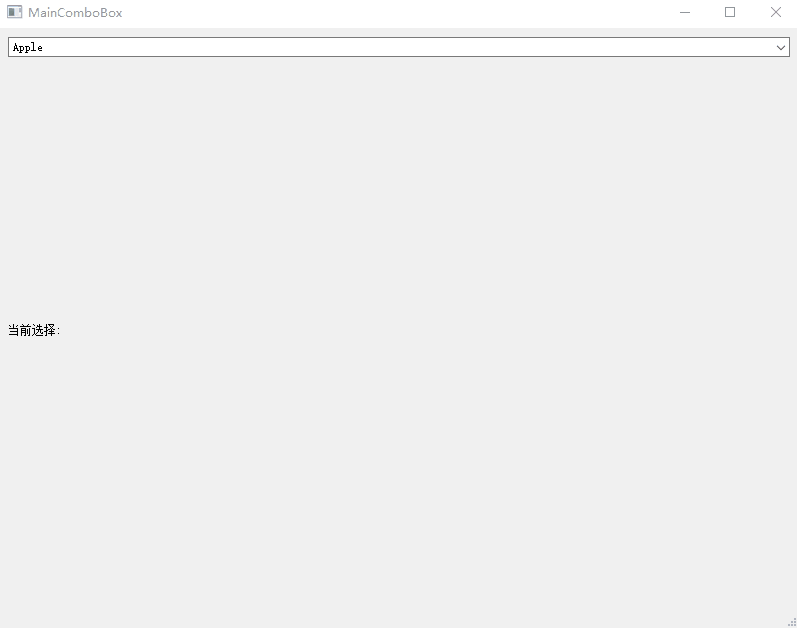
结语
QComboBox 控件是 Qt 框架中一个功能强大且灵活的组件,它在图形用户界面开发中具有广泛的应用。通过掌握其基本功能、常用属性、信号与槽机制以及样式定制方法,开发者可以创建出各种满足用户需求的下拉选择界面。无论是简单的设置选项还是复杂的数据筛选和交互场景,QComboBox 都能够提供高效且便捷的解决方案,为构建高质量的 GUI 应用程序奠定坚实的基础。在实际开发中,开发者可以根据具体的应用需求进一步探索和扩展 QComboBox 的功能,以实现更加个性化和丰富的用户体验。
如需更多信息,建议查阅Qt官方文档:
